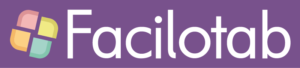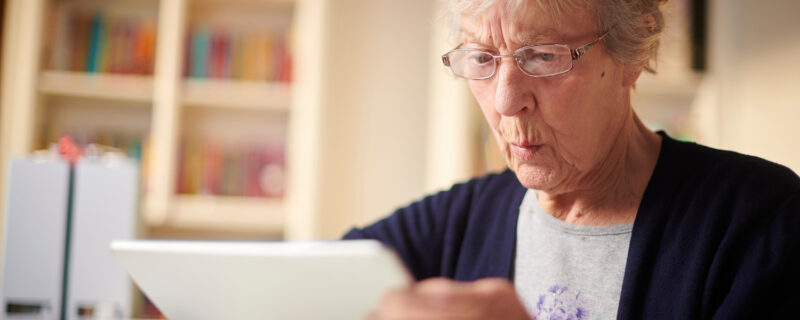Instalar Whatsapp en Facilotab es muy sencillo. Aquí tienes un resumen de lo que tiene que hacer:
1/ Instalar la aplicación
2/ Crear una cuenta gratuita para hacer y recibir llamadas
3/ Ajustar la configuración de la aplicación
4/ Añadir contactos al directorio “CONTACTOS” de Facilotab
Entramos en más detalles…
instalar whatsapp
Desde la pantalla de inicio de Facilotab, simplemente:
- Pulse el botón “Aplicaciones”
- Toque el pequeño botón cuadrado “Llave inglesa” arriba a la derecha
- En la pestaña “Sugerencias”, pulse el botón “VER” en la línea WhatsApp
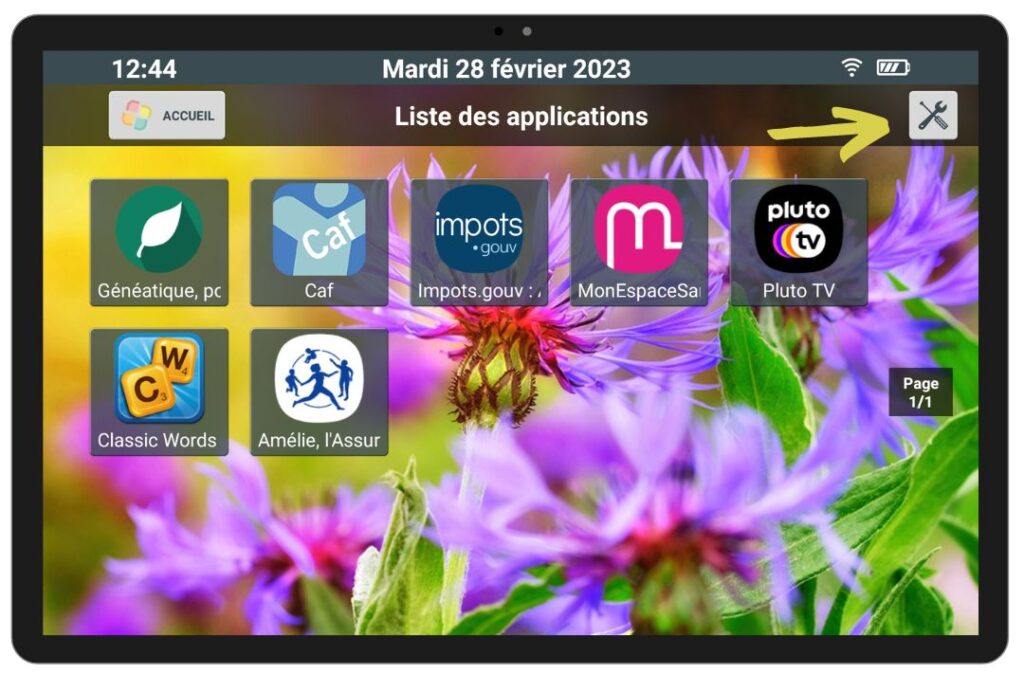
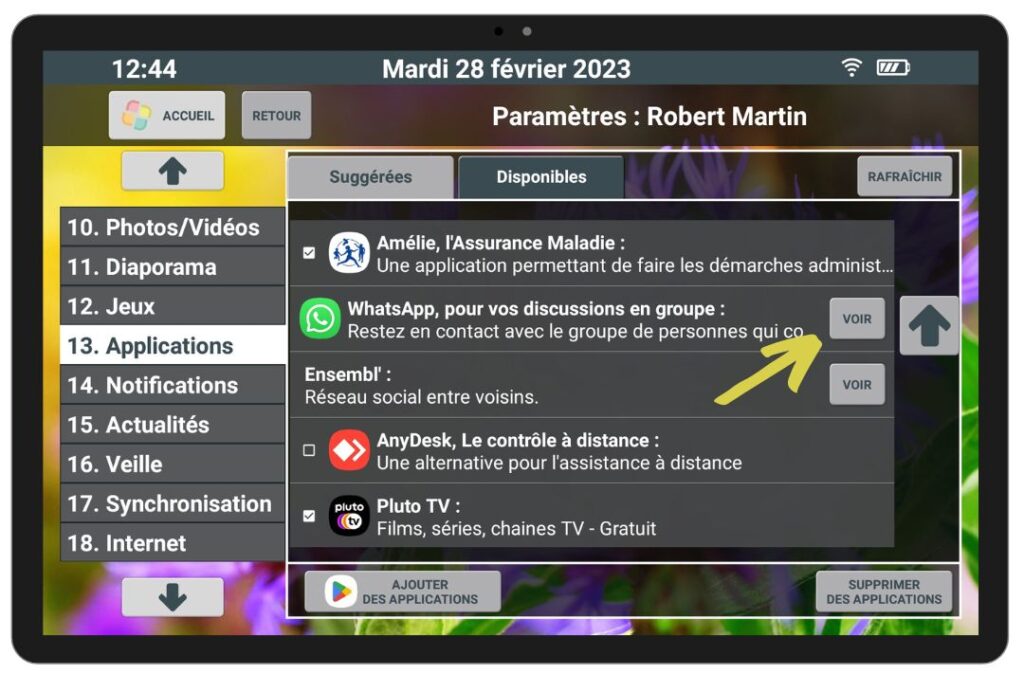
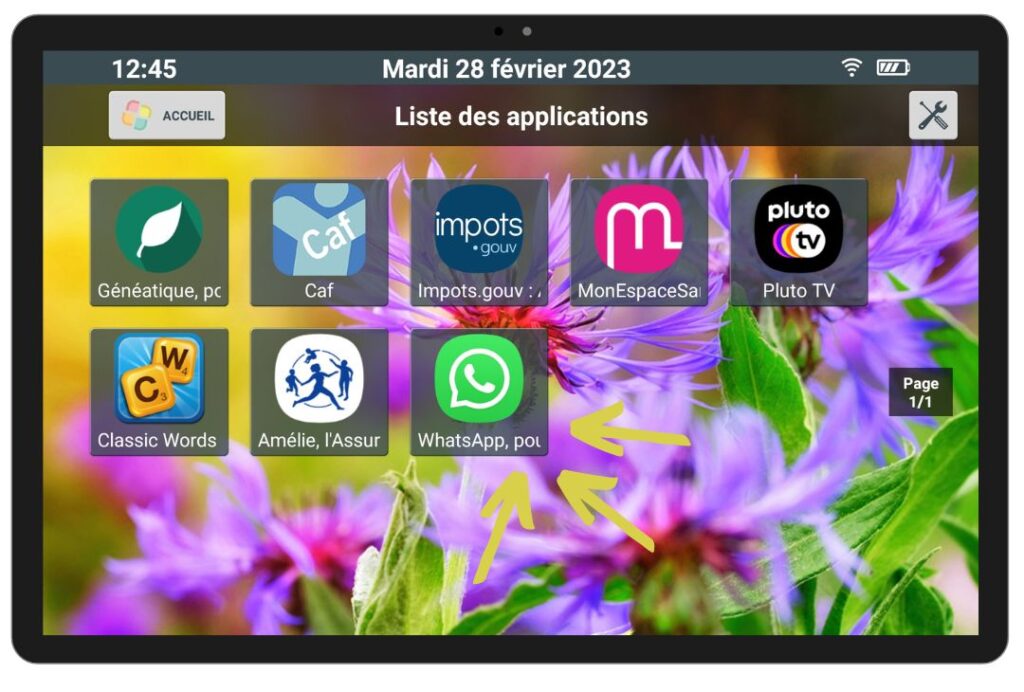
CREAR una CUENTA de WhatsApp GRATUITAMENTE
- Toque la aplicación WhatsApp para iniciarla
- Elija el idioma que desea utilizar (en primer lugar, encontrará el idioma predeterminado de la tableta)
- Acepte las condiciones de uso pulsando “ACEPTAR Y CONTINUAR”.
- En la pantalla “Conectar con su teléfono”, pulse en los tres puntos arriba a la derecha y luego sobre “Crear una nueva cuenta” (imagen 2)
- Elija el país e introduzca el número de móvil del usuario
- Se enviará un código de 6 dígitos al móvil; una vez recibido, introdúzcalo en la zona prevista por la tableta
- Permitir que WhatsApp acceda a los contactos que ya están en la tableta, así como a la galería para guardar las fotos recibidas.
- Permitir o no que WhatsApp guarde sus datos en Google Drive
- Introducir el nombre o el seudo del usuario para crear el perfil (imagen 3) La aplicación está lista
- La aplicación está lista
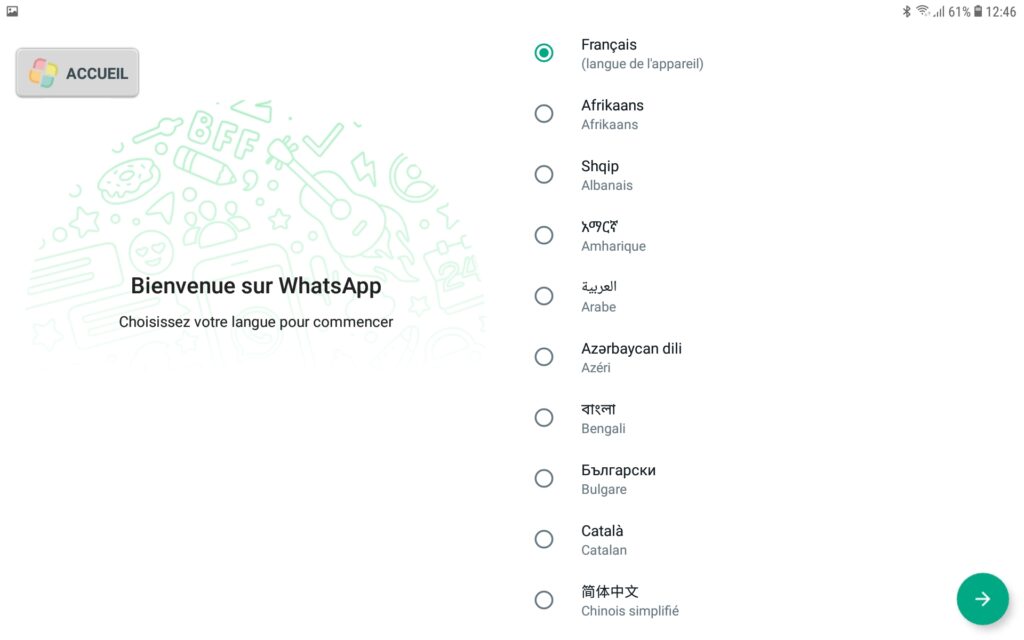
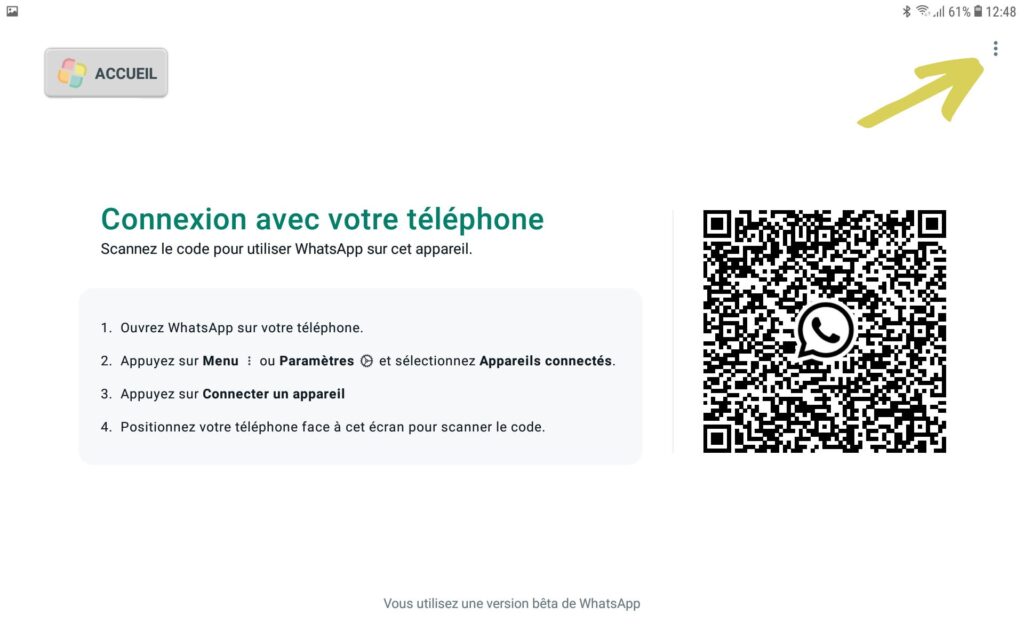
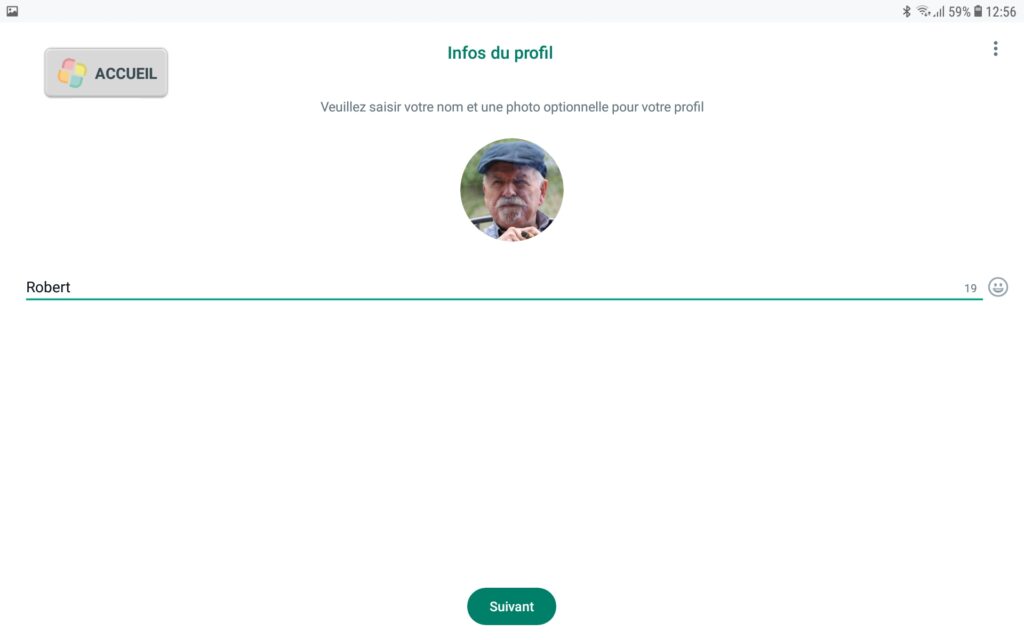
cómo funciona la aplicación whatsapp
- Sus contactos se han añadido automáticamente. Cree su primer chat tocando el icono de la parte inferior derecha y seleccionando un contacto de la lista.
- Si aún no tiene ningún contacto en su tableta, toca “Nuevo contacto” e introduce el nombre y el número de teléfono móvil de su contacto
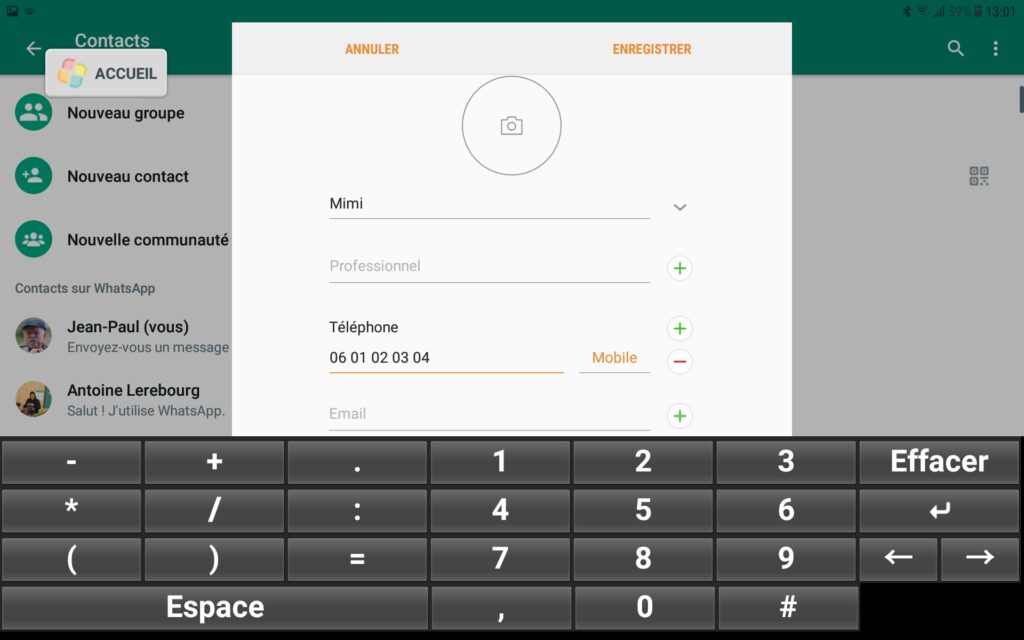

configuración del directorio de contactos facilotab
- Cree y/o rellene registros de contactos con el mismo número de móvil que en WhatsApp
- Marque las acciones que quiere que aparezcan en el registro
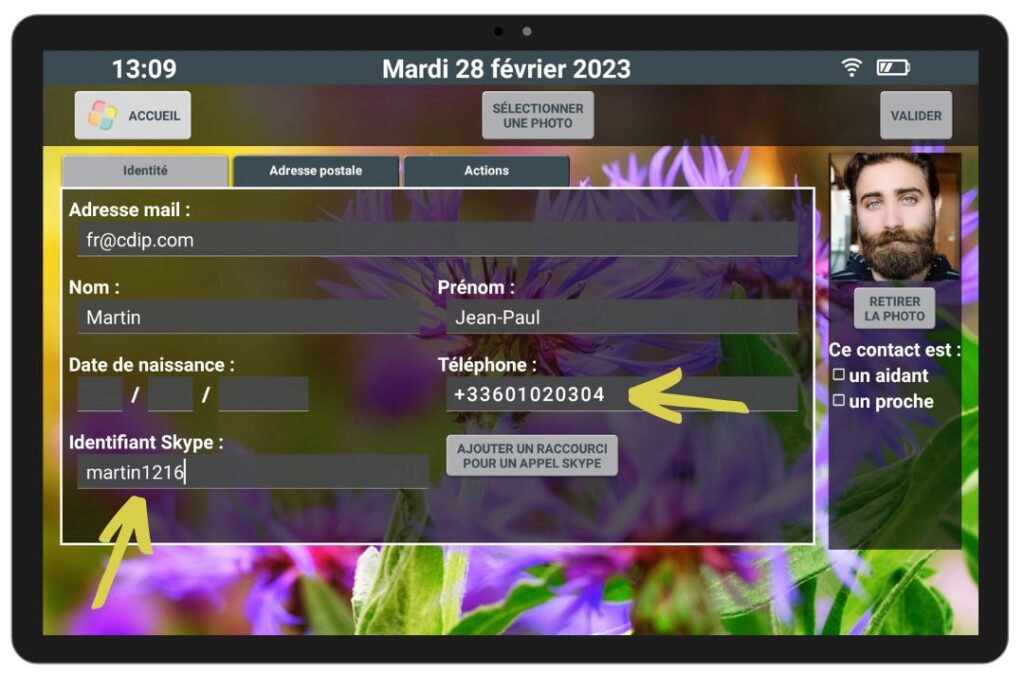
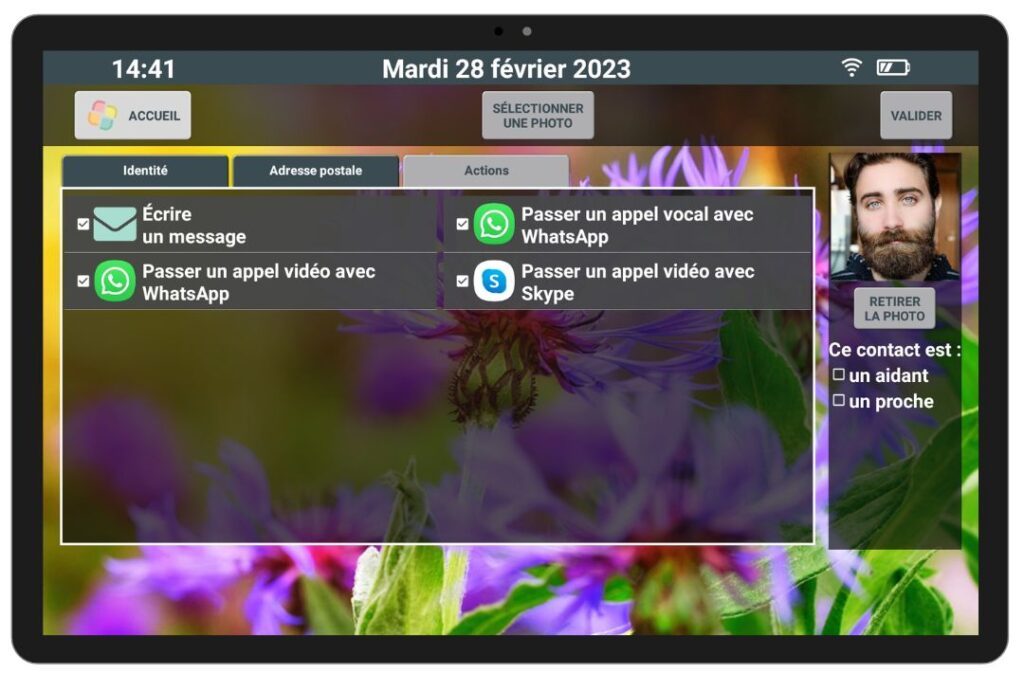
Y ya está, acaba de instalar WhatsApp en Facilotab,
para saber más sobre la función “CONTACTOS”
Síguenos en :